Wi-Fiを使う |
ダイナミックDNS(DDNS)をカメラに設定する(お出かけモニター設定) |
アカウント取得したダイナミックDNSの情報をビデオカメラに設定します。

"MENU"をタッチする
(ビデオカメラの操作)
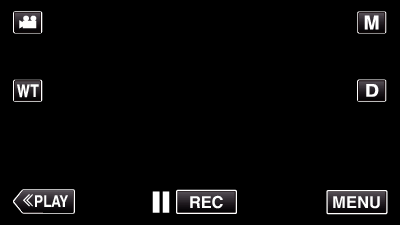
ショートカットメニューが表示されます。

ショートカットメニューの "Wi-Fi"(  )をタッチする
)をタッチする
(ビデオカメラの操作)
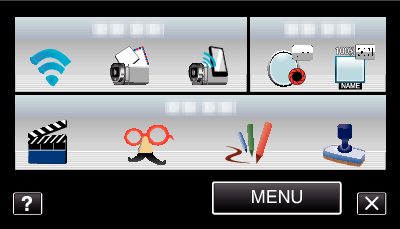

"お出かけモニター設定"をタッチする
(ビデオカメラの操作)
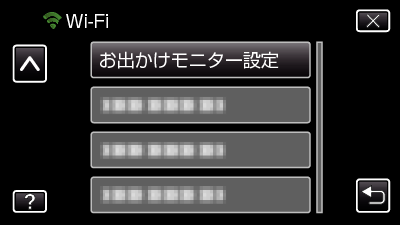

"DDNS設定"をタッチする
(ビデオカメラの操作)
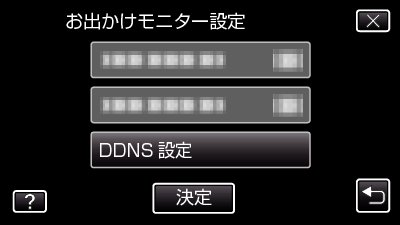

"DDNS"をタッチする
(ビデオカメラの操作)
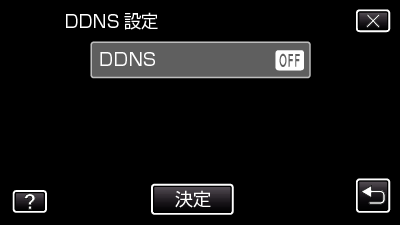

"入"をタッチする
(ビデオカメラの操作)
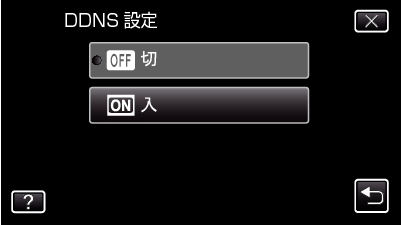

"ユーザー名"をタッチする
(ビデオカメラの操作)
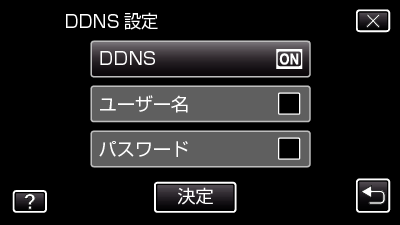

ユーザー名を入力する
(ビデオカメラの操作)
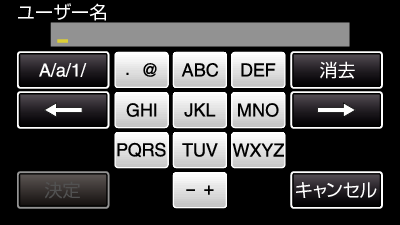
表示されたキーをタッチすると、文字を入力します。タッチするたびに文字が切り換わります。
"消去"をタッチすると、文字が削除できます。
"キャンセル"をタッチすると、終了します。
"A/a/1"をタッチすると、入力を大文字、小文字、数字に変更できます。
![]() や
や ![]() をタッチすると、左か右にスペース1つ分、移動できます。
をタッチすると、左か右にスペース1つ分、移動できます。
入力が終わったら、 "決定"をタッチします。

"パスワード"をタッチする
(ビデオカメラの操作)
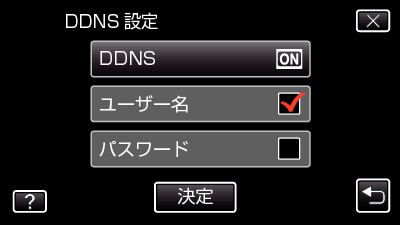

パスワードを入力する
(ビデオカメラの操作)
手順8と同様の方法で入力してください。

"決定"をタッチする
(ビデオカメラの操作)
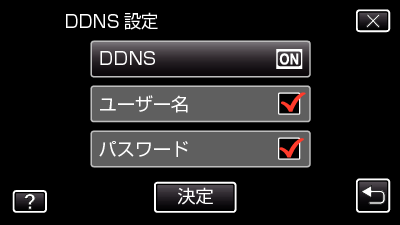
"決定"をタッチするまで、入力した内容は保存されません。
メモ
- 弊社のダイナミックDNSサービスのみカメラに設定できます。
